Cách đổi mật khẩu Wifi VNPT: Cách thay đổi mật khẩu wifi VNPT
Cách đổi mật khẩu wifi VNPT chắc hẳn đang có rất nhiều người tìm kiếm, đây là một phần không thể thiếu trong hội nhập thời kỳ cách mạng công nghiệp 4.0 thì nhu cầu sử dụng mạng không dây của con người ngày càng nhiều.
Với nhiều ưu điểm vượt trội nên mạng Wifi không dây đang được nhà nhà, người người dùng phổ biến. Tuy nhiên vì một bài lý do mật khẩu wifi bị tiết lộ làm ảnh hưởng đến chất lượng đường truyền data của bạn, và bạn cần khắc phục bằng cách thay đổi đường truyền data của mình.
Mục lục
Bài viết dưới đây của Thành Trung Mobile hướng dẫn bạn cách đổi mật khẩu cho thiết bị 192.168 1.1 vnpt. Đồng thời hướng dẫn bạn cách xem lại mật khẩu wifi khi bị mất hoặc vô tình quên.
Tại sao nên đối mật khẩu wifi thường xuyên?
Khi thiết bị Wifi của bạn bị lộ mật khẩu và bị nhiều người truy cập khiến cho tốc độ đường truyền của bạn bị chia nhỏ ra, dẫn đến tốc độ truy cập bị hạn chế hoặc chậm lại.
Việt thay đổi wifi lúc này rất cần thiết và có tác dụng lớn trong việc bảo vệ tốc độ đường truyền truy cập mang của bạn, hạn chế những người đang dùng wifi “chùa” của nhà bạn.
Thay đổi mật khẩu wifi giúp thiểu rủi ro về an ninh mạng
An ninh mạng ở đây chính là sử dụng mạng internet một cách an toàn, không vi phạm luật an ninh mạng hay bị một tác nhân bên ngoài nào làm ảnh hưởng như hacker chiếm quyền kiểm soát mạng, hoặc bạn đang bị theo dõi các nguồn dữ liệu quan trọng, bị nghe lén, hoặc xem lén tin nhắn facebook hoặc email.
Hướng dẫn cách đổi mật khẩu Wifi VNPT
Hướng dẫn đổi pass wifi VNPT iGate gw040
Cách đổi pass wifi vnpt iGate không khó, mời các bạn thực hiện đúng các bước theo hướng dẫn dưới đây là sẽ thành công
Bước 1: Đầu tiên hãy mở máy tính có kết nối mạng internet của bạn, rồi vào trình duyệt và nhập đường dẫn địa chỉ IP sau: 192.168.1.1
Bước 2: Tại giao diện vừa mở, bạn điền đầy đủ thông tin ở phần User và Pass như bên dưới (Có thể thử 1 trong 2 cách nhé)
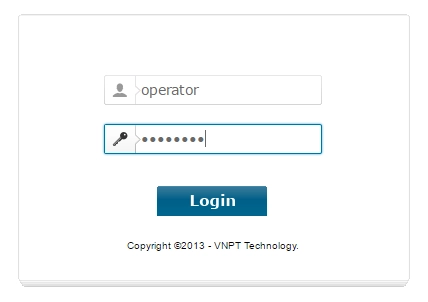
Username: Admin/Admin
Password: Admin / VNPT
Bước 3: Khi đăng nhập thành công, tại giao diện màn hình máy tính, bạn hãy di chuyển chuột tới mục "Network Setting" bấm chọn "Wireless" sau đó chọn mục "Basic" ở menu bên trái màn hình
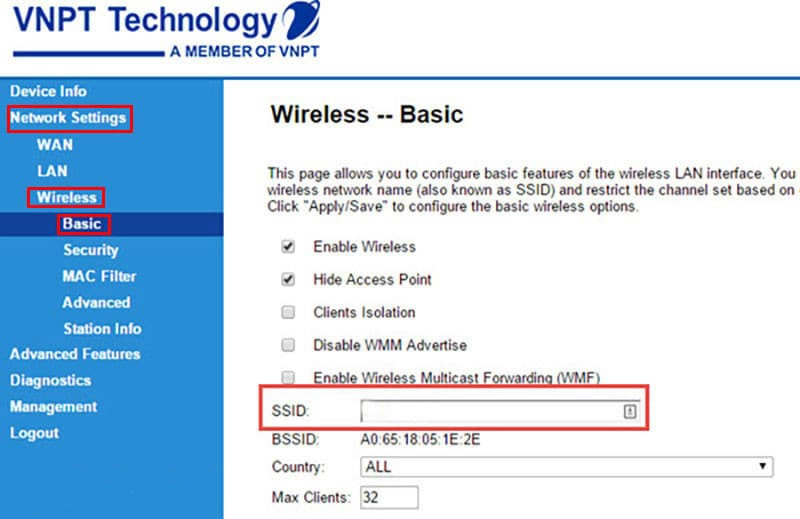
Sau đó, hãy nhìn sang bên phải, bạn sẽ thấy phần "SSID" - đây chính là phần để bận nhập tên mới cho mạng Wifi đang dùng.
Bước 4: Tiếp theo, bạn hãy truy cập vào phần "Network Settings" rồi bấm "Wireless" và chọn tiếp "Security".
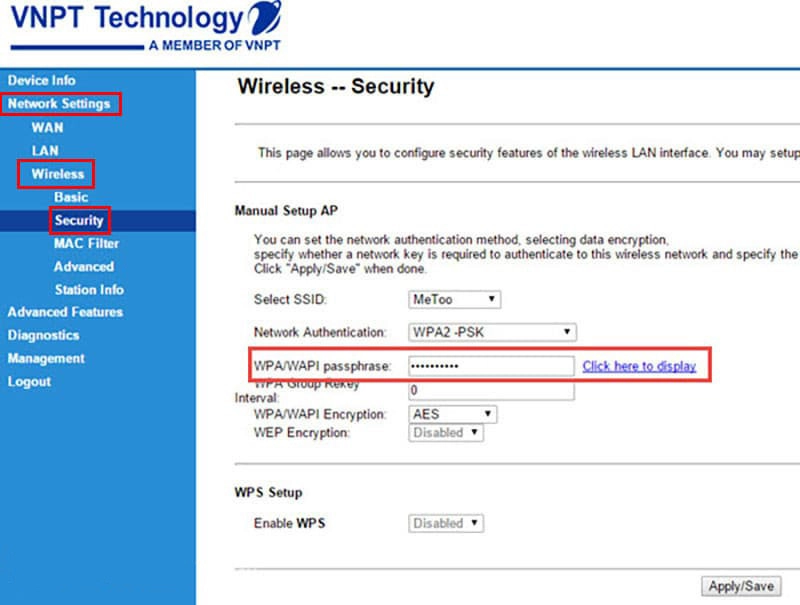
Tại giao diện vừa mở ra bạn sẽ thấy các mục WPA/WAPI passphrase. Đây chính là mục để bạn nhập mật khẩu mới cho mạng wifi của mình.
Để kết thúc hãy bấm vào mục "Apply"/"Save" để lưu lại các thay đổi vừa xong.
Nếu trường hợp bạn không muốn thay đổi tên Wifi thì bạn bắt buộc phải thực hiện lệnh xóa toàn bộ lịch sử truy cập mạng wifi
Cách đổi mật khẩu Wifi VNPT modem Huawei
Huawei VNPT là một trong những modem của nhà mạng VNPT được đông đảo người dùng. Việc thay đổi mật khẩu với thiết bị Wifi modem Huawei giúp bạn bảo vệ đường truyền internet được hiệu quả hơn. Dưới đây là hướng dẫn các bước thực hiện:
Bước 1: Trên thiệt bị wifi bạn hãy lật mặt sau để lấy các thông tin cần thiết như: địa chỉ IP, SSID, tên thiết bị Wifi, mật khẩu mặc định đăng nhập.

Sau đó hãy truy cập vào trình duyệt trên máy tính và nhập địa chỉ IP bạn vừa lấy (Thông thường là "192.168.100.1")
Bước 2:
Tại giao diện truy cập, sẽ hiển thị giao diện để bạn nhập tên và mật khẩu đăng nhập.
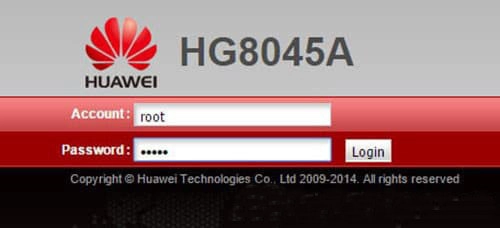
Username: Root
Password: Admin / Amin
Sau đó nhấn vào mục “Login” để tiếp tục.
Bước 3:
Tại màn hình cửa sổ mới của trang quản lý modem. Bạn hãy di chuyển tới tab Wlan để thực hiện thay đổi tên và mật khẩu theo các tùy chọn trên màn hình như sau:
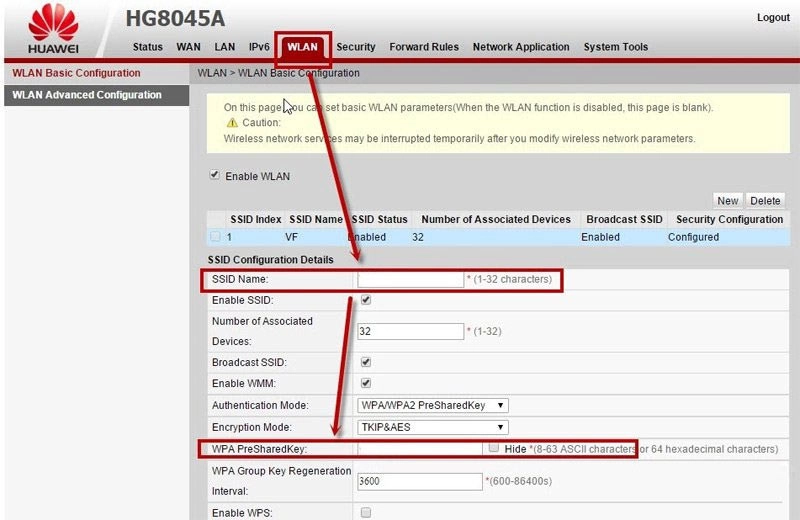
Hướng dẫn cách đổi mật khẩu Wifi VNPT YES TELECOM
Bước 1:
Hãy truy cập vào trình duyệt trên máy tính và nhập vào địa chỉ IP sau đây: 192.168.1.1
Bước 2: Khi giao diện đăng nhập xuất hiện, bạn hãy điền các thông tin như sau để đăng nhập vào trang chủ thành công:
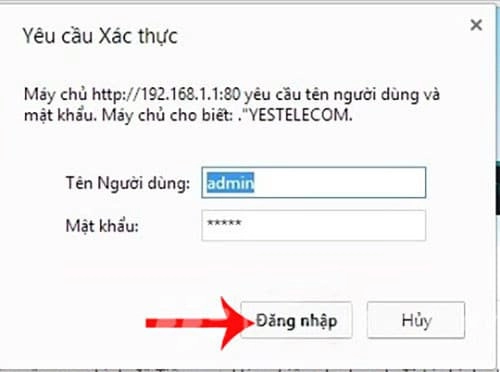
Username: Admin và Password: Admin
Hoặc Username: megavnn và Password: megavnn
Sau đó, bấm vào mục "Đăng nhập" để tiếp tục
Bước 3:
Sau khi đăng nhập thành công, bạn hãy thực hiện di chuyển chuột theo các bước sau: Chọn "Wireless" rồi bấm chọn mục "Wireless Security Setup".
Tại mục "Pre-Shared Key" bạn hãy tiến hành nhập mật khẩu mới và sau đó nhấp vào mục "Apply Changes" để lưu lại các thay đổi vừa thực hiện.
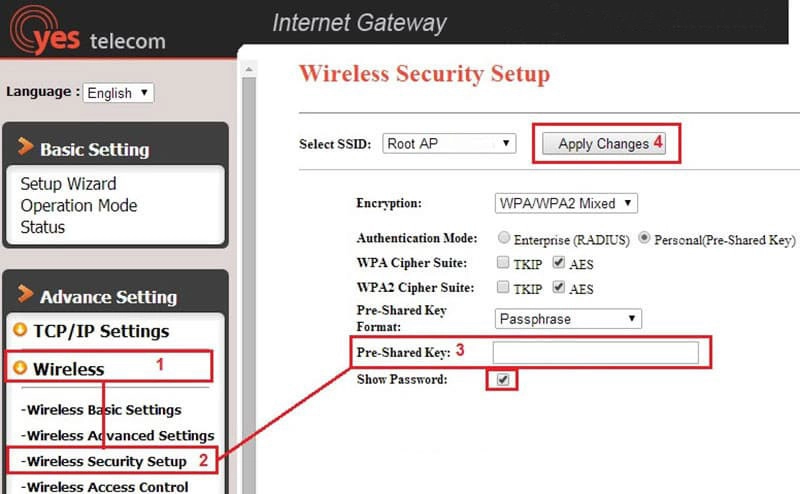
Hãy chờ một vài giây để thiết bị của bạn thiết lập và lưu lại vậy là các bạn đã hoàn thành cách thay đổi mk wifi vnpt rồi đó.
Phải làm sao khi bị quên mật khẩu WiFi của VNPT
Trong trường hợp bạn bị quên mật khẩu Wifi thì phải làm thế nào? Đừng quá lo lắng, chúng tôi sẽ hướng dẫn bạn cách xem lại mật khẩu Wifi trên một số thiết bị cơ bản sau đây:
Hướng dẫn xem mật khẩu Wifi trên Win 10
Bước 1: Trên giao diện màn hình máy tính, bạn hãy di chuyển chuột và kích vào thành TaskBar bên dưới. Sau đó, biểu tượng Wifi sẽ được hiển thị.
Bấm chuột phải và chọn mục "Open Network & Internet settings".
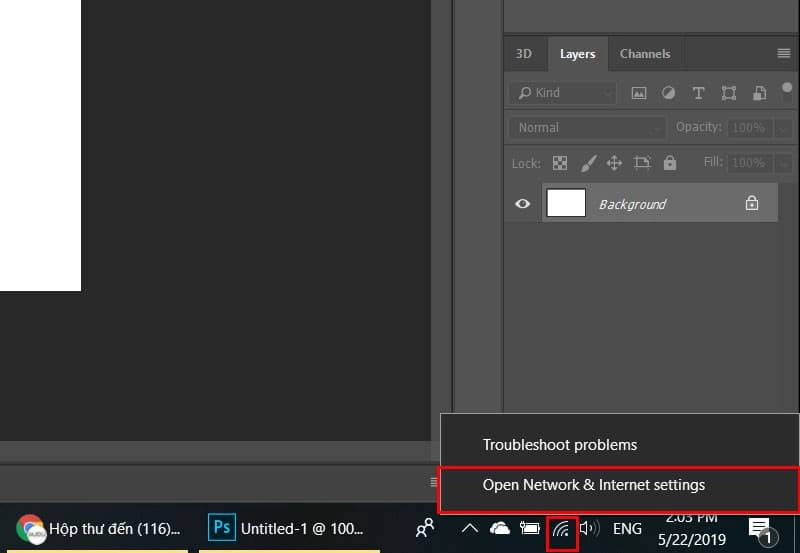
Bước 2: Sau đó, tiến hành chọn tiếp ở mục "Change adapter options" để vào phần quản lý mạng WiFi đang kết nối của bạn.
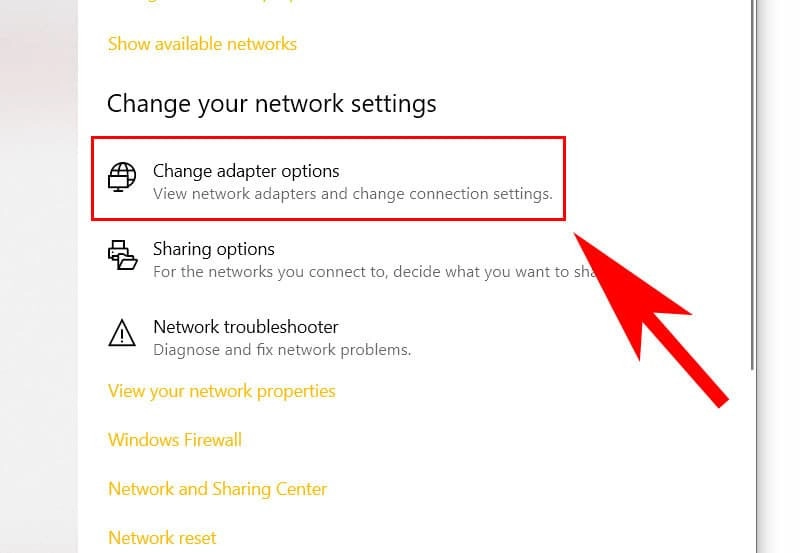
Bước 3: Tại biểu tượng mạng Wifi bạn đang sử dụng, hãy dùng chuột "Click" để mở phần "Settings".
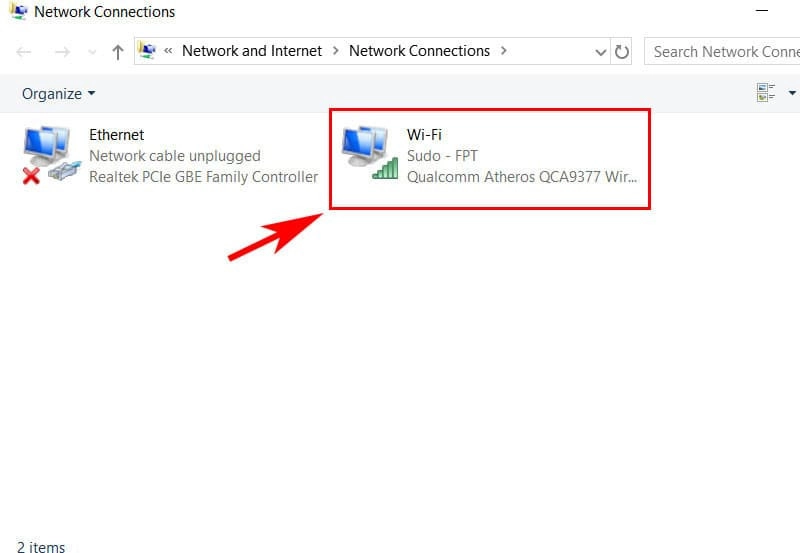
Bước 4: Tại giao diện cửa sổ của trạng thái Wifi Status, bạn hãy bấm chọn "Wireless Properties".
Sau đó, hãy nhấn chọn "Security" và tiến hành chọn "Show characters".
Sau thao tác này, trong phần "Network Security Key" bạn sẽ thấy hiển thị mật khẩu Wifi đã kết nối với thiết bị Windows 10.
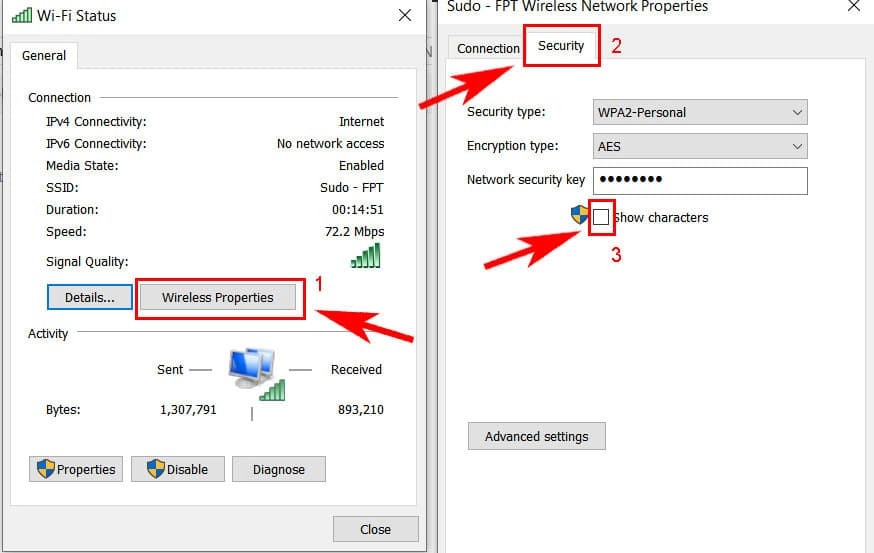
Xem mật khẩu Wifi bằng máy tính Macbook
Trên thiết bị Macbook để xem lại mật khẩu Wifi bạn cần thực hiện các bước hướng dẫn như sau:
Bước 1: Đầu tiên, bạn thực hiện bấm tổ hợp phím tắt "Command + Option + Space" để vào "Spotlight" và tiến hành nhập từ khóa "Keychain Access" sau đó bấm chọn "Enter".
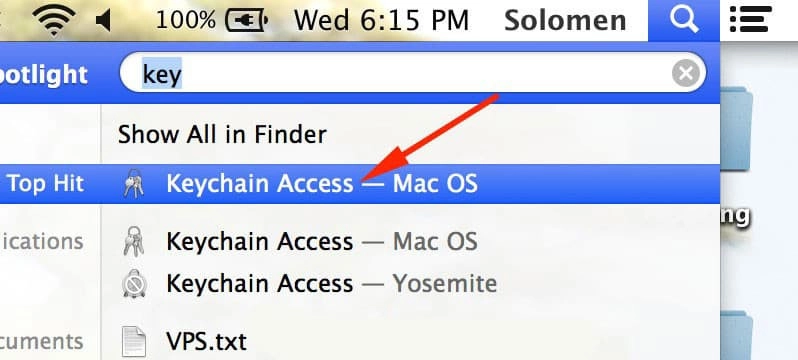
Bước 2: Tại giao diện của cửa sổ "Menu Ketchain Access", hãy nhập tên của Wifi bất kỳ mà bạn muốn xem mật khẩu.
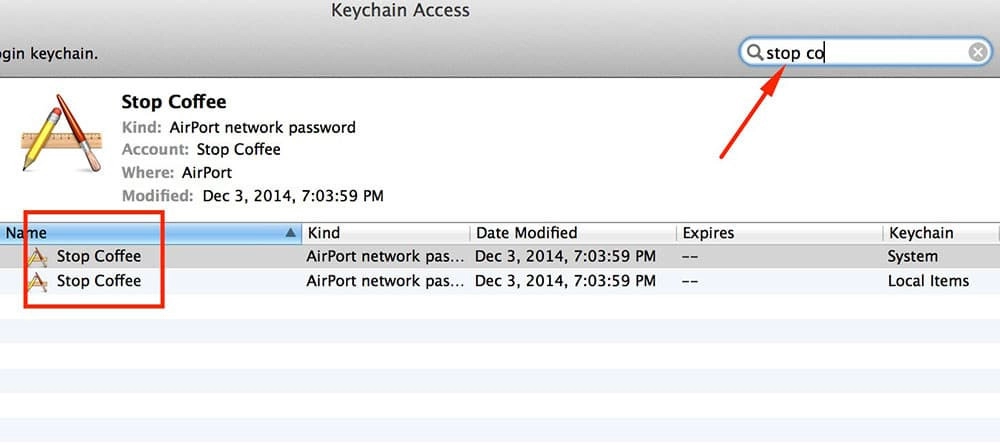
Bước 3: Kích đúp chuột vào tên Wifi bạn vừa chọn (Trong bài ví dụ tên Wifi là "Stop Coffee". Sau đó vào chọn "Show Password".
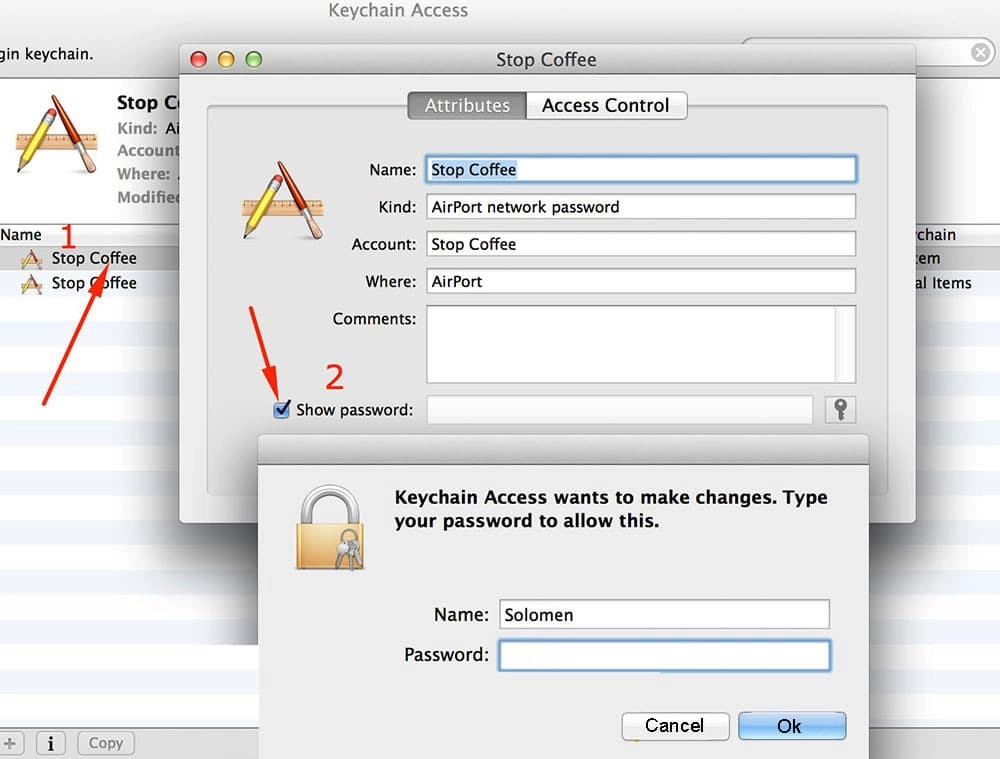
Bước 4: Sau đó, hãy tiến hành nhập mật khẩu của MacBook rồi chọn mục “OK”.
Bước 5: Sau đó, nhập lại một lần nữa tài khoản trên thiết bị máy Macbook.
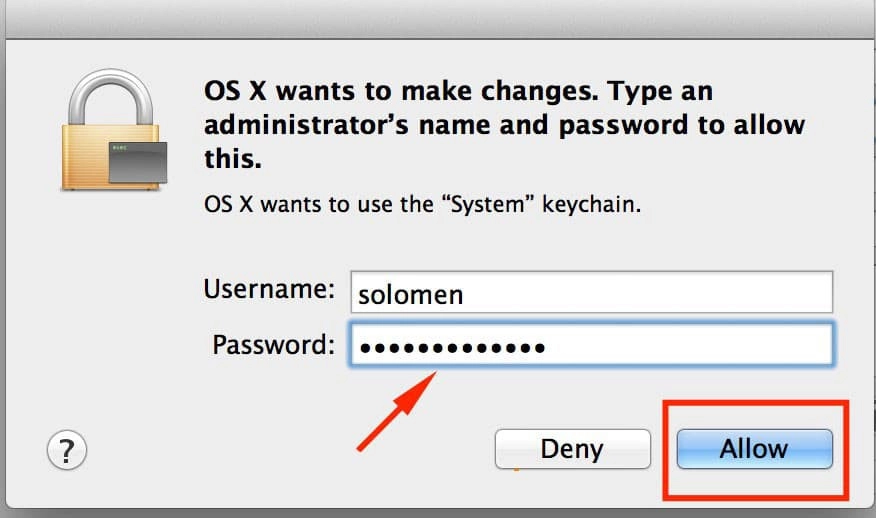
Lúc này, bạn sẽ thấy hiện thị trên màn hình mật khẩu wifi bạn cần xem. Bên trên là hướng dẫn cách thay đổi mật khẩu wifi vnpt.
Xem mật khẩu Wifi bằng điện thoại Android tại nhà
Với thiết bị chạy hệ điều hành Android thì có hai cách thực hiện như sau
Cách 1: Xem lại mật khẩu wifi trên android chưa root
Bước 1: Đầu tiên, bận hãy truy cập vào CH Play để tải App "ES File Explorer File Manager" về và cài đặt thành công.
Bước 2:
Tại góc trái của điện thoại, bạn hãy vào Menu và chọn “Tool” rồi tiếp tục chọn “Show Hidden Files”
Bước 3:
Hãy kéo lên phía trên để chọn tiếp “Local” -> “Device” -> “ Data” -> “Misc” -> “Wifi” -> sau đó chọn file có tên “wpa_supplicant.conf”.
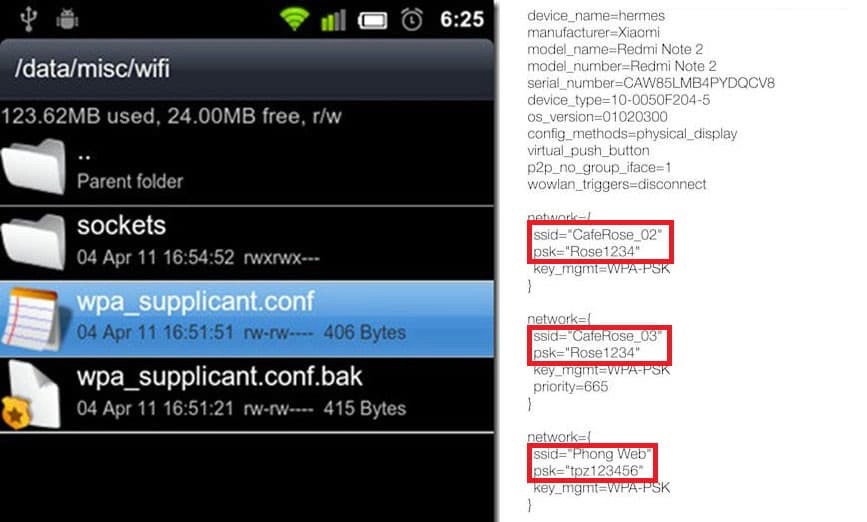
Giờ thì bạn chỉ việc mở file đó và bạn sẽ được cung cấp tên thiết bị Wifi cũng như mật khẩu Wifi đã được kết nối trước đó.
Cách 2: Xem pass wifi trên thiết bị Android đã được root bằng phần mềm Wifi Key Recovery
Các bước thực hiện như sau:
Bước 1:
Đầu tiên bạn hãy tải phần mềm hỗ trợ “Wifi Key Recovery” về để cài đặt
Link tải tại đây:
https://play.google.com/store/apps/details?id=aws.apps.wifiKeyRecovery&hl=vi
Bước 2:
Sau khi tải về hãy tiến hành cài đặt và mở ứng dụng lên.
Tiếp theo, bạn phải cấp quyền truy cập cho ứng dụng vừa cài bằng cách chọn nút “Grant” trong hộp thoại hiển thị.
Bước 3:
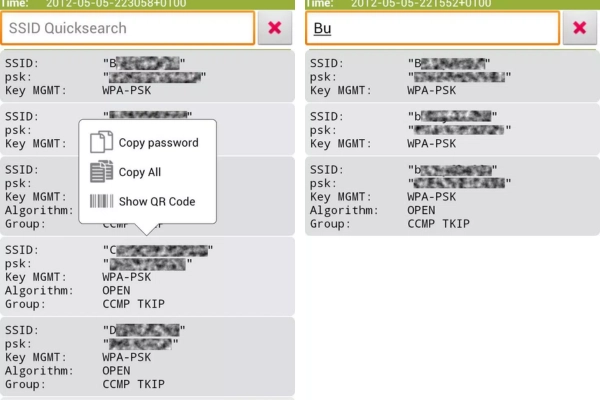
Lúc này, phần mềm hỗ trợ sẽ hiện thị đầy đủ các Wifi đã được kết nối gồm tên và mật khẩu truy cập. Bạn chỉ cần tìm tên Wifi cần truy cập là xong.
Còn trong trường hợp, bạn muốn chọn một mạng Wifi bất kỳ thì có thể sao chép mật khẩu và chia sẻ thông qua QR Code một cách đơn giản và nhanh chóng.
Trên đây là 2 cách xem mật khẩu wifi đã lưu trên thiết bị chạy hệ điều hành Android.
Xem mật khẩu wifi trên iPhone, iPad
iPhone và iPad là thiết bị điện thoại dễ sử dụng nhưng khi chạm đến các cài đặt thì lại khá phức tạp và khó thành công. Việc xem lại pass Wifi trên iPhone/ iPad được chia làm hai cách như sau:
Cách 1: Xem pass wifi cho iPhone, iPad chưa jailbreak
Bước 1: Đầu tiên, hãy truy cập vào trình duyệt và nhập địa chỉ IP sau đây: 192.168.1.1
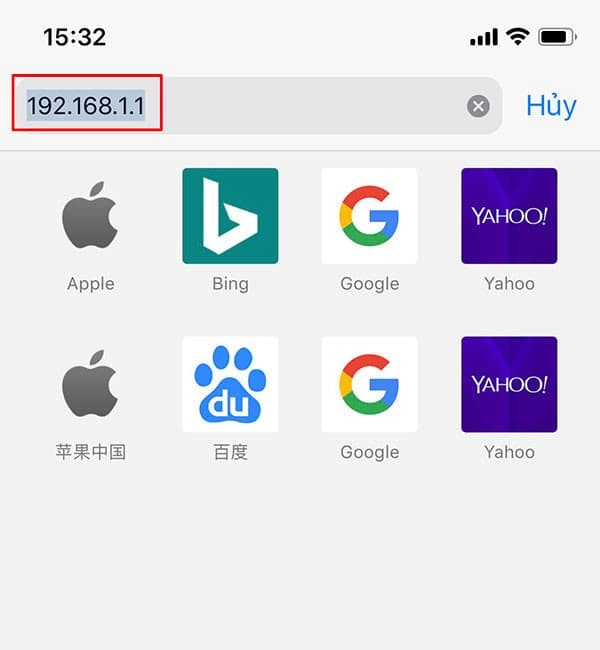
Sau đó hãy tiến hành đăng nhập với User và Pass mặc định dưới đây:
User: admin – Pass: admin
Hoặc User: root – Pass: root
Hoặc: User: admin – Pass: 12345
Nếu bước này thành công thì bạn mới có thể tiếp tục bước 2, còn nếu không được thì xin chia buồn là không còn cách nào can thiệp cho bạn nữa.
Bước 2: Sau khi đăng nhập thành công, bạn hãy thực hiện theo đường dẫn sau:
Bấm chọn mục "Wireless" -> "Wifi Security" -> "Password WPA2" – mật khẩu Wifi nằm ở mục này và bạn có thể xem lại.
Cách 2: Xem mật khẩu wifi cho iphone đã jailbreak
Với cách này, tỉ lệ thành công chưa tới 50% nhưng các bạn cứ thử xem sao.
Bước 1:
Bạn hãy vào "Cydia" và thực hiện cài đặt ứng dụng "Network List" trên thiết bị iPhone, iPad.
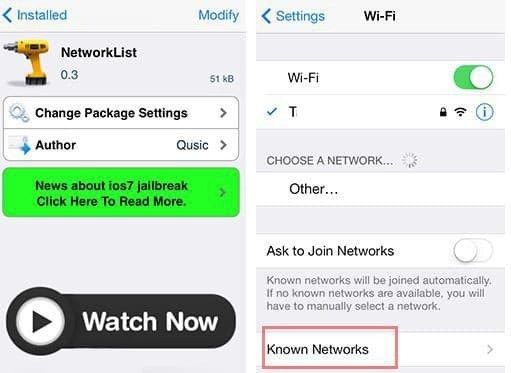
Bước 2:
Sau khi cài đặt thành công, bạn hãy vào phần Wifi của điện thoại iPhone. ở phía dưới của thiết bị bạn sẽ thấy có thêm mục "Known Network" và thực hiện kích chuột vào đó.
Tại đây bạn sẽ thấy sẽ hiển thị danh sách các mạng Wifi cùng với mật khẩu đi kèm đã từng kết nối.

Trên đây là hướng dẫn chi tiết cách thay đổi pass wifi vnpt. Đồng thời hướng dẫn bạn cách xử lý khi bị quên mật khẩu Wifi trên một số thiết bị hay dùng. Chúc các bạn thành công cách đổi mật khẩu wifi vnpt













